
แน่นอนว่ามันยังคงรักษาหนึ่งในโควตาผู้ใช้ที่สูงที่สุดในขณะนี้ แม้ว่าจะมีการแข่งขันที่รุนแรงขึ้นอย่าง Telegram WhatsApp เป็นแอปพลิเคชั่นที่ชนะใจผู้ใช้มากกว่า 2.000 ล้านคนตลอดหลายปีที่ผ่านมา ที่ยังคงใช้เครื่องมือแม้จะมีเงื่อนไขและนโยบายความเป็นส่วนตัวใหม่
WhatsApp มักจะบันทึกภาพที่เก็บไว้ในแกลเลอรี่โดยเฉพาะอุปกรณ์ที่ส่ง แต่ยังรวมถึงอุปกรณ์ที่เราบันทึกไว้จากอุปกรณ์ก่อนหน้า จากอินเทอร์เน็ต เป็นต้น หากแอปพลิเคชันไม่ดำเนินการ วิธีที่ดีที่สุดคือหาวิธีแก้ไข โดยเฉพาะอย่างยิ่งเพื่อแก้ไขข้อผิดพลาดนี้
สมาร์ทโฟนแต่ละเครื่องมีโฟลเดอร์ชื่อ "คลังภาพ" ซึ่งเป็นโฟลเดอร์ที่มักจะจัดเก็บภาพถ่ายนับร้อยหรือหลายพันภาพเมื่อเวลาผ่านไป เราจะแสดงให้คุณเห็น วิธีบันทึกรูปภาพ whatsapp ลงในแกลเลอรี่ เพื่อให้คุณมีมันอยู่ในมือเสมอ จึงรักษาระเบียบของพวกเขาไว้
ทำให้รูปภาพ WhatsApp ปรากฏในแกลเลอรี่
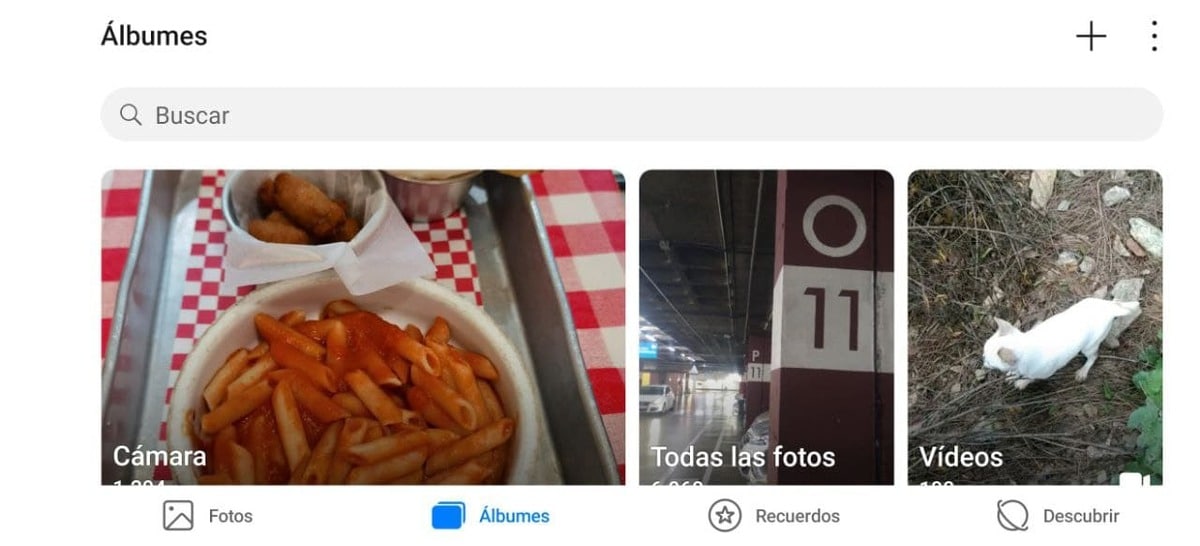
ตามค่าเริ่มต้น WhatsApp จะบันทึกรูปภาพในแกลเลอรีของโทรศัพท์มือถือของคุณ. ไม่ได้ใช้ระบบคลาวด์ ซึ่งเป็นสิ่งที่เกิดขึ้นกับ Telegram ซึ่งเป็นแอปพลิเคชันที่ทำสำเนา ในบางกรณี คุณต้องบันทึกรูปภาพด้วยตนเอง ดังนั้นควรตรวจสอบให้แน่ใจว่ารูปภาพไปถึงจุดหมายปลายทางแล้ว ไปที่แกลเลอรีและดูรูปภาพในโฟลเดอร์ WhatsApp
เราจะให้เหตุผลหลายประการว่าทำไมรูปภาพ WhatsApp จึงไม่ปรากฏในแกลเลอรีของอุปกรณ์ ไม่ใช่เรื่องลึกลับ แม้ว่าจะดูเหมือนก็ตาม บางครั้งมักเกิดจากการเชื่อมต่ออินเทอร์เน็ตล้มเหลว อื่นๆ เนื่องจากหน่วยความจำแต่การดาวน์โหลดไฟล์อัตโนมัติเป็นอีกสาเหตุหนึ่ง ตรวจสอบให้แน่ใจว่าคุณได้เปิดไฟล์ไว้
ตรวจสอบการเชื่อมต่ออินเทอร์เน็ต

ไม่มีการเชื่อมต่ออินเทอร์เน็ตที่ดีหมายความว่ารูปภาพจะไม่ถูกบันทึกไว้ในแกลเลอรี่โทรศัพท์นั่นคือเหตุผลที่ต้องมีความมั่นคงอยู่เสมอ เป็นความล้มเหลวที่เกิดขึ้นได้ยาก แต่ผู้ใช้หลายคนเห็นว่าเนื่องจากปัญหานี้ พวกเขาจึงไม่สามารถจัดเก็บรูปภาพบนไซต์นั้นได้
หากการเชื่อมต่อ Wi-Fi ไม่เสถียรหรือไม่เร็วพอ บางครั้งอาจเกิดขึ้นเมื่อไม่มีสัญญาณครอบคลุม สะดวกต่อการเชื่อมต่อที่ดีมีโอเปอเรเตอร์ที่มีความครอบคลุมเพียงพอและอย่างน้อย 4G หนึ่งอันที่อยู่ต่ำกว่านี้มักจะใช้เวลานานในการโหลดภาพ
ตรวจสอบกับผู้ให้บริการของคุณว่ากรณีเหล่านี้เกิดขึ้นกับคุณหรือไม่หากคุณไม่มีการเชื่อมต่อที่เสถียร แสดงว่าคุณมีปัญหาด้านความครอบคลุมหรือคุณประสบปัญหาไมโครคัต ผู้ประกอบการจำนวนมากมักจะแก้ไขตราบเท่าที่ลูกค้าพอใจและสามารถแก้ไขปัญหานี้ที่เกิดขึ้นอย่างน้อย 5%
พื้นที่เก็บข้อมูลเต็ม

โทรศัพท์มือถือทุกเครื่องเพิ่มพื้นที่เก็บข้อมูลซึ่งบางครั้งอาจแออัด ตรวจสอบหน่วยความจำอุปกรณ์ หากไม่มีพื้นที่สำหรับบันทึกไฟล์เพิ่มเติม คุณจะไม่สามารถจัดเก็บรูปภาพในแกลเลอรีได้ หากคุณได้รับผ่าน WhatsApp แอปพลิเคชันที่มักจะบันทึกไฟล์จำนวนมากเมื่อเวลาผ่านไป
WhatsApp มาเป็นเวลานานมีแอปพลิเคชั่นภายในที่มักจะทำให้หน่วยความจำว่าง ใช้หากคุณต้องการพื้นที่บนสมาร์ทโฟนของคุณ ฟังก์ชั่นมีอยู่ใน "ข้อมูลและที่เก็บข้อมูล" และเราไปที่ตัวเลือก "จัดการที่เก็บข้อมูล"เราสามารถขจัดสิ่งที่ซ้ำซ้อนหรือไม่เกี่ยวข้องได้
แอพจะเตือนถ้าพื้นที่ไม่พอทำให้ผู้ใช้เห็นว่าสิ่งที่ดีที่สุดที่ควรทำคือลบสิ่งที่ค่อนข้างหนัก โดยปกติแล้วจะแสดงให้เห็นว่าการแชทมีแนวโน้มที่จะครอบครองมากกว่า ด้วยภาพถ่าย วิดีโอ และเอกสาร ซึ่งในระยะยาวจะใช้พื้นที่และสิ่งที่พวกเขาทำคือเติมเต็มหน่วยความจำของโทรศัพท์
ตัวเลือกที่ต้องคำนึงถึงเมื่อปิดใช้งานคือการดาวน์โหลดเนื้อหามัลติมีเดียโดยอัตโนมัติ เป็นการดีที่สุดที่จะดาวน์โหลดไฟล์แต่ละไฟล์ด้วยตนเอง โดยได้รับความยินยอมจากคุณ สิ่งนี้จะทำให้เทอร์มินัลมีข้อมูลมากเกินไป ปิดใช้งานตัวเลือก การตั้งค่า> ที่เก็บข้อมูลและข้อมูล> ดาวน์โหลดอัตโนมัติ ปิดใช้งานตัวเลือก «รูปภาพ».
เปิดใช้งานการดาวน์โหลดอัตโนมัติ
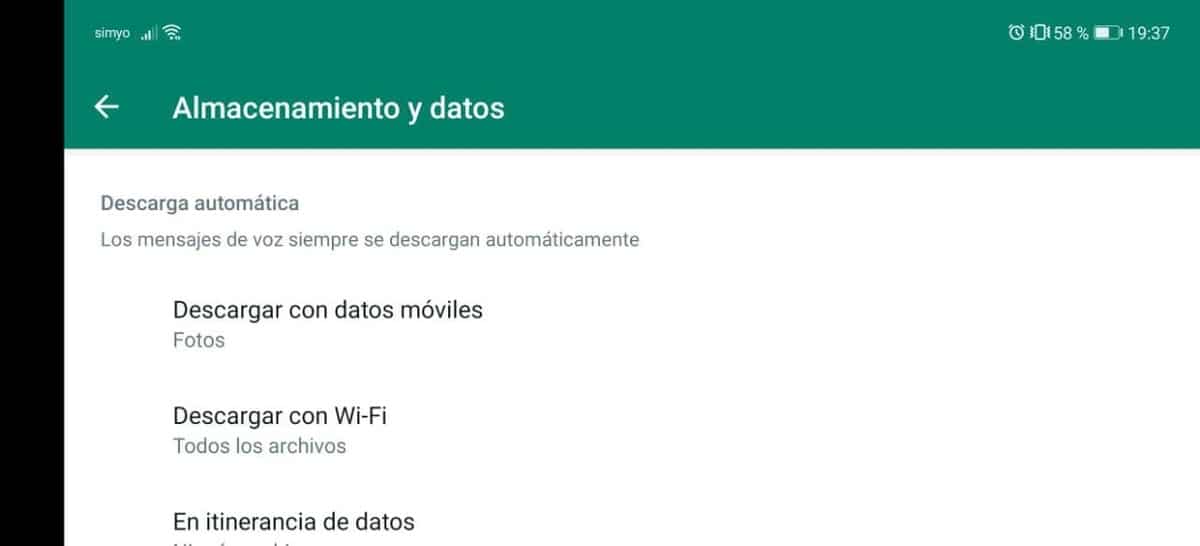
รูปภาพมักจะไม่มีไวรัส ดังนั้นคุณสามารถตรวจสอบให้แน่ใจว่าคุณได้เปิดใช้งานตัวเลือกเพื่อรับรูปภาพเป็นอย่างน้อย อย่าเปิดใช้งานไฟล์ทั้งหมด ด้วยเหตุผลด้านความปลอดภัย แอปพลิเคชันมักจะมาพร้อมกับ "รูปภาพ" ที่เปิดใช้งานอยู่แต่ส่วนอื่นๆ ถูกปิดใช้งานเนื่องจากมีความเป็นไปได้ของสิ่งที่เรียกว่าหายาก
ในการเปิดใช้งานการดาวน์โหลดอัตโนมัติ คุณต้องเข้าถึงตัวเลือกของแอปพลิเคชั่น WhatsAppทำตามขั้นตอนสองสามขั้นตอนและรูปภาพจะถูกบันทึกไว้ในโทรศัพท์ การจัดส่งแต่ละรายการจะไปที่ "แกลเลอรี" ซึ่งเป็นไซต์ที่มักจะจัดเก็บรูปภาพและวิดีโอทั้งหมด
นี่คือวิธีเปิดใช้งานการดาวน์โหลดอัตโนมัติใน WhatsApp:
- เปิดแอปพลิเคชั่น WhatsApp และคลิกที่ไอคอนที่มีจุดสามจุด จากมุมขวาบน
- คลิกที่การตั้งค่าแล้วไปที่การจัดเก็บและข้อมูล
- ในตัวเลือกการดาวน์โหลดอัตโนมัติ ให้เปิดใช้งาน «ดาวน์โหลดด้วยข้อมูลมือถือหรือดาวน์โหลดด้วย WiFi»หากคุณต้องการดาวน์โหลดไฟล์เมื่อคุณเชื่อมต่อกับการเชื่อมต่ออย่างใดอย่างหนึ่ง
ล้างแคชเพื่อขจัดปัญหา
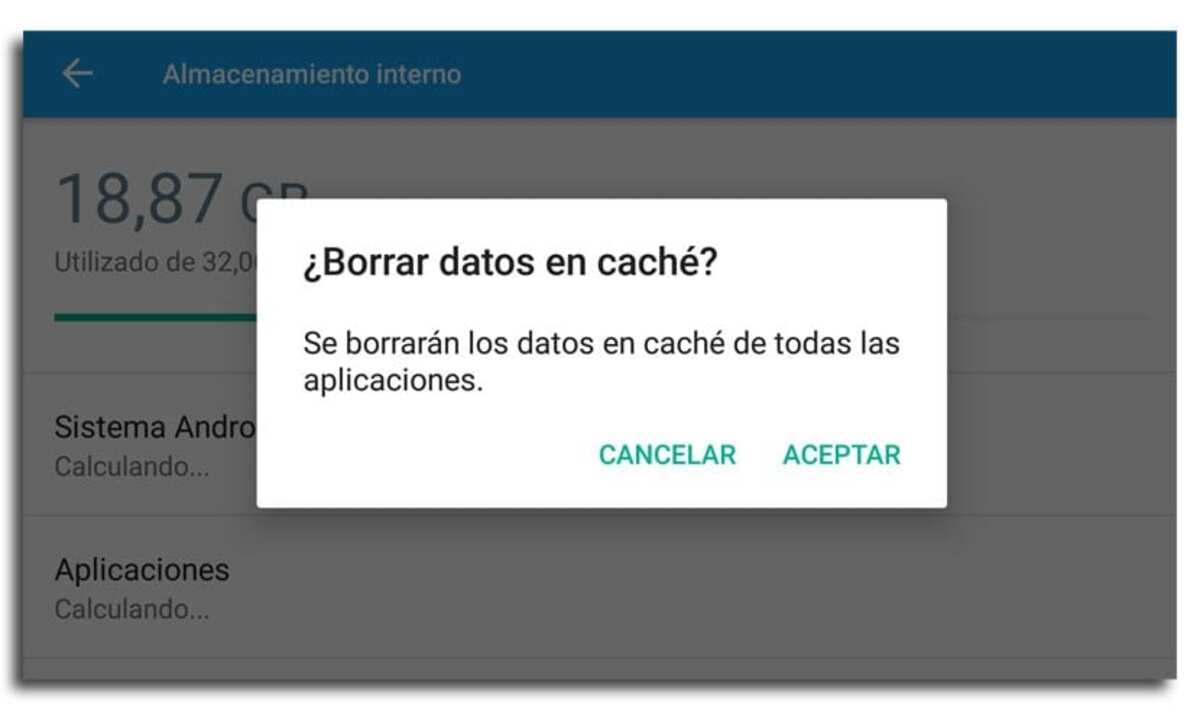
WhatsApp มักจะมีปัญหาเหมือนแอปพลิเคชั่นอื่นเนื่องจากการโอเวอร์โหลดสิ่งที่ดีที่สุดในบางครั้งคือการลบแคชหรือสิ่งที่เหมือนกันคือการลบข้อมูลออกจากแคช นี่คือการรีสตาร์ทที่จะสะดวก เช่นเดียวกับเธอกับอย่างอื่นที่มักจะติดตั้งบนเทอร์มินัลของเรา
เป็นกรณีที่มีประสิทธิภาพเมื่อใดก็ตามที่มีการใช้ อันหนึ่งเพื่อล้างแคชดังนั้นจึงแนะนำให้ทำหลายๆ อย่าง ดังนั้นให้ทำสิ่งต่อไปนี้ในเทอร์มินัลของคุณ:
- เข้าถึง «การตั้งค่า» ของโทรศัพท์มือถือของคุณและไปที่ «แอปพลิเคชัน»
- ค้นหาแอปพลิเคชั่น WhatsApp และคลิกที่มัน
- เมื่อมันแสดงให้คุณเห็นปุ่ม "ล้างแคช" และ "ล้างที่เก็บข้อมูล", แตะที่พวกมันและรอสักครู่เพื่อให้มันทำงาน
- ซึ่งจะทำให้รีสตาร์ทใช้งานได้เหมือนวันแรกหรืออย่างน้อยก็มักจะส่งผลดีในแอปเหล่านั้นที่ไม่มีการทำงานที่ถูกต้องเนื่องจากการทำงานผิดพลาดหรือข้อมูลเกิน
หลังจากล้างแคชและที่เก็บข้อมูลทุกอย่างจะเร็วขึ้นรวมถึงแอปพลิเคชัน อย่าลืมสำรองข้อมูลสำคัญที่เรียกว่า โดยปกติ WhatsApp จะทำการหนึ่งรายการในช่วงเช้า ประมาณ 02:00 น. ซึ่งเป็นการสำรองข้อมูลแอปพลิเคชันโดยอัตโนมัติ
ถอนการติดตั้งและติดตั้งแอพใหม่
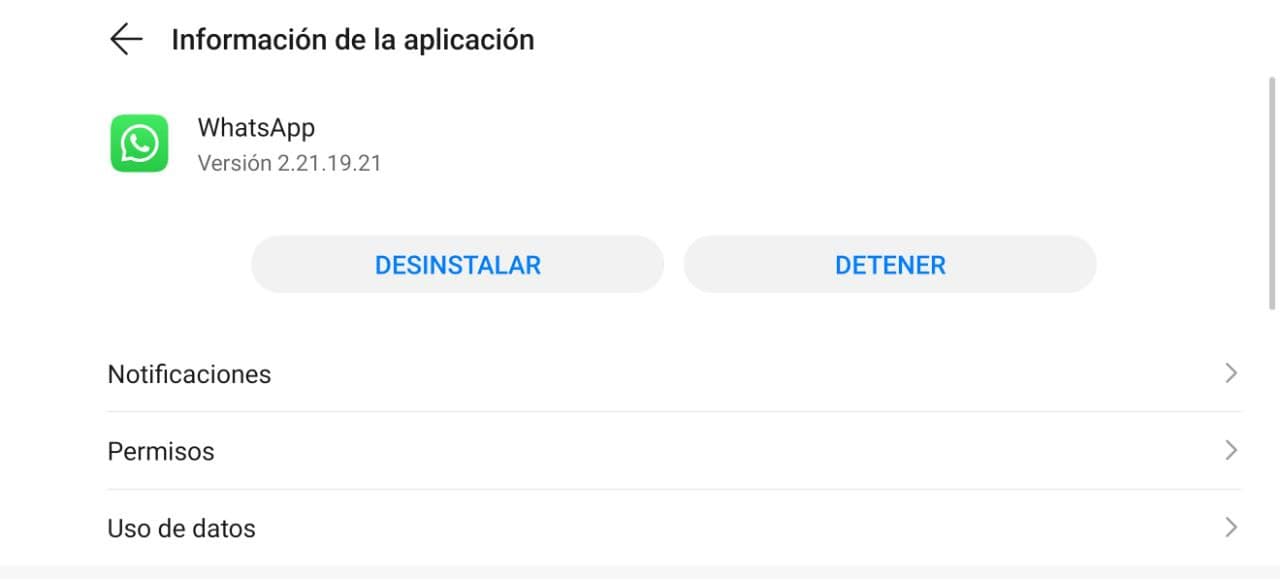
วิธีหนึ่งที่ใช้ได้หลายครั้งเกินไปคือการถอนการติดตั้งแอปพลิเคชันแล้วติดตั้งใหม่ หากต้องการให้รูปภาพ WhatsApp ไปที่แกลเลอรี วิธีที่ดีที่สุดคือถอนการติดตั้ง และติดตั้งใหม่ทั้งหมด กระบวนการนี้จะใช้เวลาเพียงไม่กี่นาที มากกว่านั้นสำหรับการดาวน์โหลดแอปพลิเคชันการรับส่งข้อความ
เมื่อคุณถอนการติดตั้งแอปพลิเคชันแล้ว ให้ดาวน์โหลดไฟล์จากลิงก์ต่อไปนี้ ให้สิทธิ์ทุกอย่างที่ร้องขอให้บันทึกและจัดเก็บรูปภาพในแกลเลอรี ตามค่าเริ่มต้น แอพมักจะสร้างไฟล์ที่จะบันทึกในโฟลเดอร์นี้ ของมือถือเหมือนกับที่เกิดขึ้นกับผู้อื่น
รีสตาร์ทโทรศัพท์
มันมักจะแก้ไขจุดบกพร่องมากมาย และปัญหาที่ได้รับการแก้ไข. กระบวนการทางโทรศัพท์มักจะล้มเหลวโดยไม่ทราบสาเหตุ ดังนั้นการรีสตาร์ทจึงเป็นวิธีแก้ปัญหาที่รวดเร็วและมีประสิทธิภาพ เมื่อคุณรีสตาร์ทโทรศัพท์ ให้ตรวจสอบว่ามีการบันทึกรูปภาพ WhatsApp ในแกลเลอรีหรือไม่ ในการดำเนินการนี้ ให้เข้าถึงจากเดสก์ท็อป
การรีสตาร์ทมักจะสามารถแก้ไขปัญหาประเภทอื่นๆ ได้ ดังนั้น หากคุณทำได้ คุณสามารถทำได้เร็วขึ้น รวมถึงข้อผิดพลาดอื่นๆ โดยทั่วไป หากต้องการเริ่มต้นใหม่ ให้คลิกที่ปุ่มเปิดปิดแล้วคลิก "รีสตาร์ท"กระบวนการโดยทั่วไปจะใช้เวลาน้อยกว่าหนึ่งนาทีระหว่างการปิดและเปิด